- Mar 07 Mon 2022 16:48
iPhone 空間容量不夠用,怎麼辦?用 DearMob iPhone Manager 管理照片+備份

大家應該都有遇過,因為照片、App太多導致容量不夠的經驗吧QQ
再加上小妹我拿的是傲嬌的 iPhone ,雖然使用期限可以撐很久,
可是可是~~ iPhone 的檔案管理真的很NG。

以前我都習慣使用 iTools 來備份手機、照片、影片等等有的沒的,
先說在前頭, iTools 不是蘋果官方的程式,這是大陸出的軟體。
iTools 之前有佛心提供免費版,但 iTools 4 要使用完整功能的話就需要付費,
沒辦法,軟體公司也是要吃飯啊~!使用者付費是很正常的一件事~
BUT!
iTools 4 安裝以後還會突然多一些不知道從哪裡來的軟體,
這就讓我很頭痛了,而且還會綁架瀏覽器QQ
於是乎只好跟 iTools 揮手說掰掰。

今天就是要來跟大家分享另一款用來管理、備份 iPhone 資料的好用軟體:『DearMob iPhone Manager』
點我下載:DearMob iPhone Manager V5.4
目前DearMob iPhone Manager V5.4 官網目前正舉辦限免活動,
點擊上方網址進入活動頁面後,就能看到軟體載點與註冊碼序號。

這次 DearMob iPhone Manager 的免費序號只限定給v5.4版本使用
因此記得之後有新版本推出時不要更新!!新版本推出時不要更新!!新版本推出時不要更新!!
非常重要,要講三次🤣🤣
限免活動時間到什麼時候,官網沒特別說明,有看到的人就建議趕快抓一抓然後立馬註冊。
先安裝好就先安心啊~

安裝方法也很簡單,官網上面寫得很詳細。

不過如果你跟我一樣使用mac系統的話,可能還會多出這幾個步驟。
如上圖,打開 DearMob App 以後,再依照官網的3步驟啟用軟體就可以囉~

成功安裝後,將 iPhone 連接到電腦,應該就可以看到上面這個畫面囉!
介面是繁體中文,操作起來非常的親切👏
接下來直接讓看一下操作過程唷~
用DearMob備份iPhone
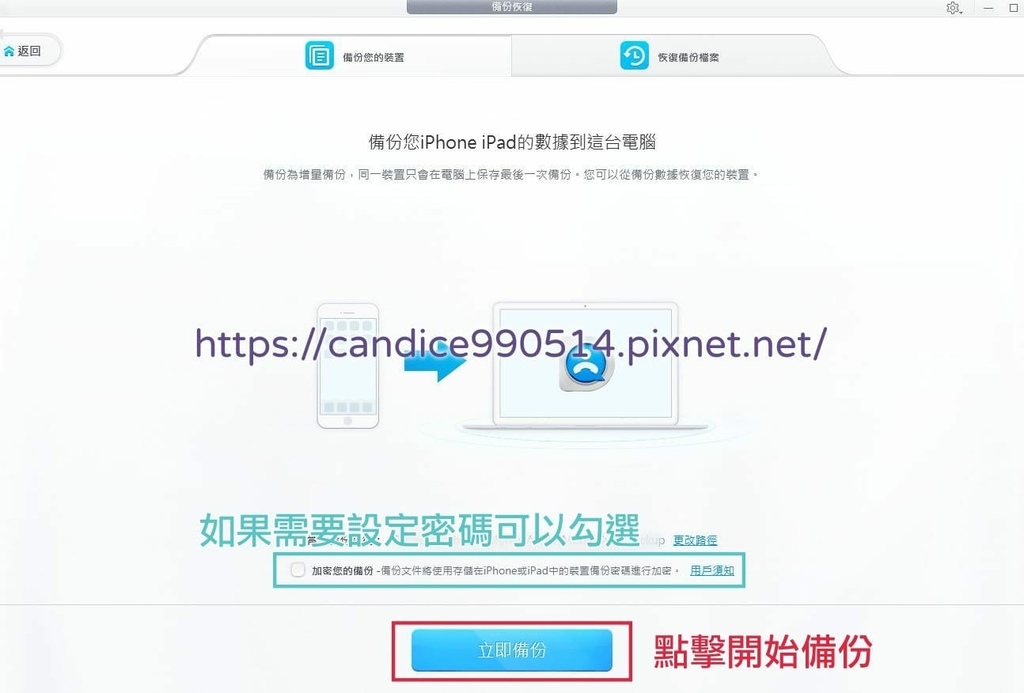
點選「備份恢復」開始備份手機資料,
如果需要設定密碼的話可以勾選「加密您的備份」。

備份的進度條會在視窗的最下方。

稍等一下就備份完成啦!速度還蠻快的~
用DearMob備份iPhone 照片、影片

接下來就是我最最需要的影片、照片備份功能啦!
拍兩個小姪女總是會拍到手機容量爆炸😅😅

DearMob iPhone Manager 的照片管理非常的淺顯易懂,
直接依照 iPhone 裡面的相簿來分類好,也有依照年、月分類可以挑選,
不過現在的 iPhone 照片都是採用 HEIC 檔案,所以我備份的時候會選擇「將HEIC檔案匯出成JPG」
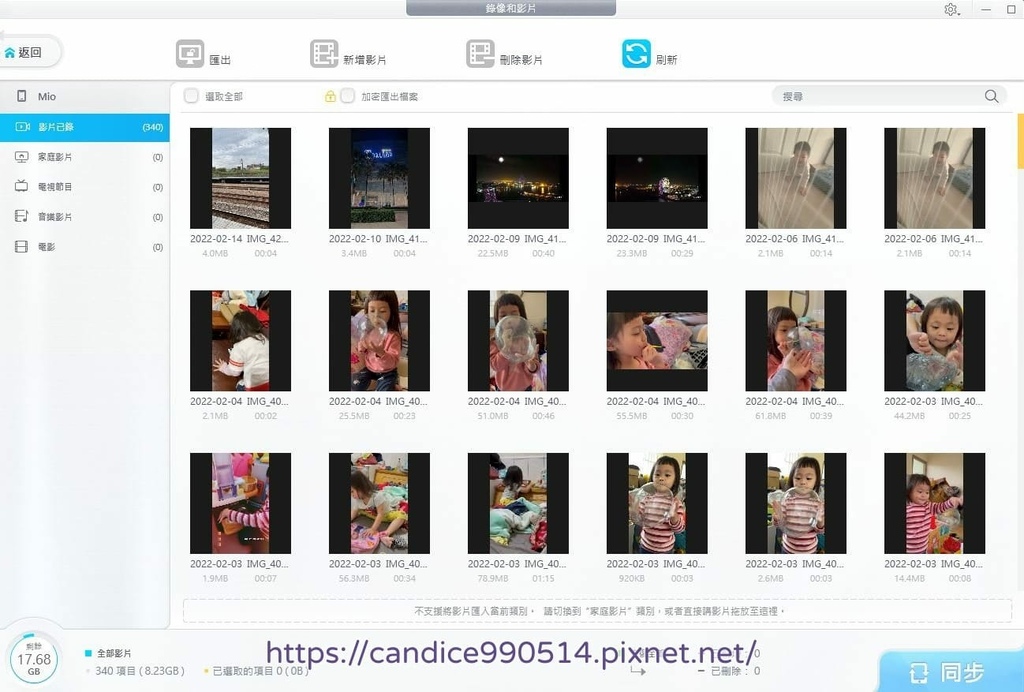
影片的匯出方法也跟照片相同,
勾選想要備份的影片以後,在選擇「匯出」就好。
重頭戲來了!
匯出照片、影片以後,我會習慣把已經備份的檔案刪除,
這樣才能有多餘的空間繼續狂拍啊!!!


刪除的方法可以自己手動在手機裡慢慢點選刪除,
但這方法會累死自己,超不適合懶惰的我🤣🤣
而且不小心手滑刪錯就整個GG了
DearMob iPhone Manager 的刪除影片、照片方法也很簡單,
跟iTunes 有點類似,
先選擇要刪除的照片、影片以後,
點選視窗上的刪除按鈕,在點選下方的同步按鈕。
這樣就能順利的把手機空間清理一些囉~
其實 DearMob iPhone Manager 還有很多方便的功能,
這次挑了2 個我最常用的給大家參考,
有需要的人快去下載親自試看看唷!






 留言列表
留言列表
